Da li Galaxy Z Fold 5 ima proširivu memoriju?

Serija Samsung Galaxy Z Fold prednjači u revoluciji preklopnih pametnih telefona, pružajući korisnicima jedinstveni spoj inovacija i funkcionalnosti.
Samsung Pay je Samsungova opcija za beskontaktna plaćanja koristeći ništa više od vašeg mobitela. U dobra stara vremena 2020., svi Samsungovi vodeći pametni telefoni uključivali su mogućnost korištenja magnetskog sigurnog prijenosa (MST) uz Samsung Pay.
Ako pogledate poleđinu svoje kreditne ili debitne kartice, primijetit ćete crnu traku na vrhu. Ovo je magnetska traka koja se provlači kroz stroj i registrira plaćanje kao dovršeno. MST je emulirao magnetsku traku, uklanjajući potrebu za prevlačenjem kartice na terminalu.
Međutim, s linijom Galaxy S21, MST je u potpunosti uklonjen sa sva tri modela. Samsung vjeruje da je NFC sazreo do točke u kojoj je prihvaćen na većini mjesta, uklanjajući potrebu za MST-om. Nažalost, to jednostavno nije slučaj u svim područjima, jer Indija i ruralna Amerika još uvijek ne mogu koristiti NFC za plaćanja.
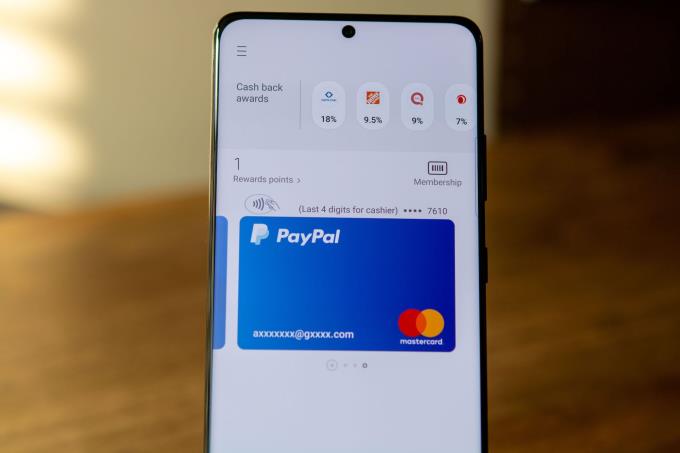
To ne znači da je Samsung Pay potpuno beskorisan s Galaxy S21. To samo znači da ćete umjesto da možete koristiti Samsung Pay bilo gdje, moći ćete ga koristiti samo na lokacijama koje podržavaju NFC plaćanja. Velike su šanse, ako vidite logotipe za Apple Pay ili Google Pay, Samsung Pay će raditi sasvim dobro.
Ako vam je ovo prvi put da postavljate Samsung Pay, to je prilično jednostavan i jednostavan proces. Ali postoji nekoliko preduvjeta koje je potrebno ispuniti prije nego što nastavite. Ovo je sve što vam treba za početak:
Sljedeća metoda radi za sve uređaje u liniji Galaxy S21. Evo kako možete postaviti Samsung Pay na Galaxy S21:
Otvorite aplikaciju Samsung Pay na svom Galaxy S21.
Dodirnite Početak rada .
Unesite novi PIN (različit od PIN-a za zaključani zaslon).
Ponovno unesite PIN za potvrdu.
Slijedite upute na zaslonu da dodate svoje platne kartice.
Dodirnite Samsung Pay Home ako želite preskočiti dodavanje bilo koje kartice.
Iako su mnoge banke i kreditne unije dodale podršku za Samsung Pay, možda će biti potrebna dodatna provjera. Na primjer, s M&T Bankom ovdje u Marylandu, potrebno je uputiti brzi telefonski poziv nakon dodavanja kartice u Samsung Pay. Nakon što je poziv dovršen radi provjere, debitna i kreditna kartica funkcioniraju kao što je oglašeno.

Sada kada ste postavili Samsung Pay, vrijeme je da ga zapravo počnete koristiti. Evo kako možete koristiti Samsung Pay na Galaxy S21.
Prijeđite prstom prema gore s dna početnog zaslona ili zaključanog zaslona.
Odaberite debitnu ili kreditnu karticu koju želite koristiti.
Dodirnite gumb PIN na dnu zaslona ispod svoje kartice.
Postavite stražnju stranu telefona blizu terminala ili uređaja za kartice. Imat ćete 30 sekundi da dodirnete terminal ili ćete morati ponoviti gore navedene korake da aktivirate Samsung Pay.
Unesite PIN svoje kartice ako to bude zatraženo na terminalu za plaćanje.
To je tako jednostavno! Sada možete jednostavno koristiti svoj pametni telefon za plaćanje dok ste u trgovini, umjesto da cijelo vrijeme posežete za novčanikom.
Srećom, Samsung Pay je kompatibilan s više od samo jedne kreditne ili debitne kartice. Zapravo, uz Samsung Pay možete pohraniti do 10 platnih kartica, što vam daje malo raznolikosti dok ste vani. Ali ako trebate dodati još kartica, evo kako to možete učiniti:
Otvorite aplikaciju Samsung Pay na svom Galaxy S21.
Dodirnite gumb Izbornik u gornjem lijevom kutu.
Dodirnite Kartice .
Odaberite Dodaj karticu s izbornika.
Dodirnite Dodaj kreditnu/debitnu karticu .
Slijedite upute na zaslonu da biste dovršili dodavanje kartice.
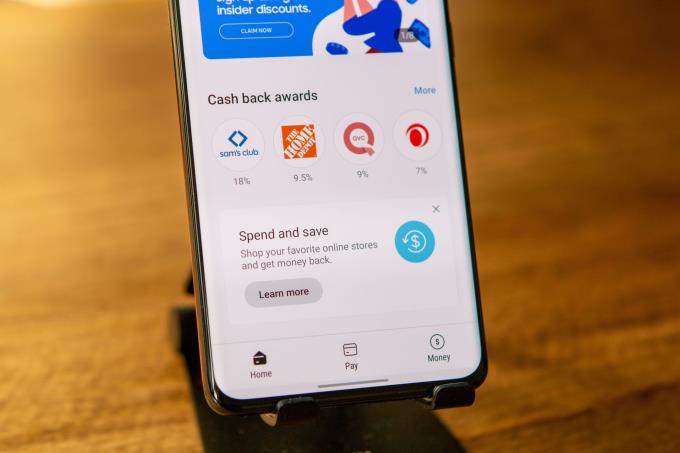
Osim nedostatka podrške za MST s linijom Galaxy S21, stvarno nema previše drugih ograničenja. Samsung Pay može se koristiti s do 10 platnih kartica odjednom. Međutim, može se koristiti i za pohranu neograničenog broja darovnih kartica, zajedno s nagradnim karticama za trgovine.
Samsung i PayPal čak su se udružili kako bi ga napravili tako da možete koristiti svoj PayPal račun uz Samsung Pay. To funkcionira u trgovinama, zajedno s kupnjom izravno s vašeg Galaxy S21.
Recite nam što mislite o Samsung Payu i odluci tvrtke da se odmakne od MST plaćanja. Hoćete li se držati nečega poput Google Paya? Ili ćete iskoristiti razne nagrade i Cash Back programe koje nudi Samsung? Isključite zvuk u komentarima ispod.
Serija Samsung Galaxy Z Fold prednjači u revoluciji preklopnih pametnih telefona, pružajući korisnicima jedinstveni spoj inovacija i funkcionalnosti.
Možda o tome ne razmišljate često, ali jedna od najrasprostranjenijih funkcija pametnog telefona je mogućnost snimanja ekrana. S vremenom,
Kada omogućite postotak baterije na svom Android telefonu, znate koliko je baterije ostalo. Evo jednostavnog načina kako to uključiti.
Riješite problem kada se Samsung Galaxy Tab A zaglavi na crnom ekranu i ne uključuje se.
Otkrijte kako resetirati Samsung Galaxy S21 putem jednostavnih koraka, uključujući soft i hard reset. Idealno za rješavanje problema s uređajem.
Pronađite najbolji način za isključivanje vašeg Galaxy S23 uz ovaj detaljni vodič. Saznajte koju metodu odabrati i optimizirajte korištenje svojih Samsung uređaja.
Iako eSIM-ovi postaju sve popularniji kod mobilnih operatera, svaki pametni telefon i dalje ima utor za SIM karticu. Ovo je zato da možete zamijeniti SIM karticu ako
U svijetu u kojem se biometrijske metode na našim pametnim telefonima nastavljaju mijenjati, važno je čuvati privatne datoteke privatnim. Iako je sjajno moći
Nikada nemojte zaboraviti poželjeti nekome sretnu godišnjicu zakazivanjem tekstualnih poruka na svom Galaxy S21. Evo kako.
Galaxy S21 linija je vjerojatno najbolji Android telefon godine do sada, i vjerojatno će se nastaviti natjecati za tu titulu kako godina bude napredovala i
Prikazana slika ili profilna slika bilo kojeg računa - društvenih medija ili drugog - ključni je identifikator. Omogućuje našim kolegama i prijateljima da se ugledaju na naša imena, izgrade osjećaj povjerenja…
Imati pametnog pomoćnika izravno na svom Android telefonu iznimno je korisno i korisno. Od paljenja i gašenja svjetla u vašem domu, do slanja poruka
Neki vlasnici Galaxy Z Fold 2 počeli su primati novo ažuriranje softvera. Još nije stigao na sve uređaje, ali to je uobičajeno. Softver
Ako vaš Samsung telefon prikazuje bijeli zaslon, prisilno ponovno pokrenite uređaj, uklonite SIM i memorijsku karticu i izvadite bateriju.
Kada je u pitanju gledanje najboljih izdanja pametnih telefona u 2020., ne možete jednostavno gledati mimo Samsung Galaxy Z Fold 2. Ovaj uređaj donosi budućnost u
Iako je Android 11 objavljen još u rujnu, jedini uređaji koji su vidjeli konačnu verziju uglavnom su bili Googleovi Pixel uređaji. To ne znači
Iako eSIM-ovi postaju sve popularniji, oni još nisu zavladali svijetom. To uključuje nedavno objavljeni Samsung Galaxy S20 FE Korak po korak pokazujemo vam kako umetnuti i izbaciti ladicu SIM kartice iz Samsung Galaxy s20.
2020. je bila prilično naporna godina za Samsung, jer smo vidjeli ukupno sedam različitih vodećih uređaja na razini lansiranja. Taj broj se samo nastavlja
Kada pogledate specifikacije Galaxy Z Fold 2 iz Samsunga, nema razloga vjerovati da ovaj uređaj neće biti prikladan godinama koje dolaze. Par
Iako eSIM-ovi postaju sve popularniji, oni još nisu zavladali svijetom. To uključuje futuristički Samsung Galaxy Z Fold 2, as
Nakon što rootate svoj Android telefon, imate potpuni pristup sustavu i možete pokretati mnoge vrste aplikacija koje zahtijevaju root pristup.
Tipke na vašem Android telefonu ne služe samo za podešavanje glasnoće ili buđenje zaslona. Uz nekoliko jednostavnih podešavanja, mogu postati prečaci za brzo fotografiranje, preskakanje pjesama, pokretanje aplikacija ili čak aktiviranje značajki za hitne slučajeve.
Ako ste ostavili laptop na poslu i imate hitan izvještaj koji trebate poslati šefu, što biste trebali učiniti? Upotrijebiti svoj pametni telefon. Još sofisticiranije, pretvorite svoj telefon u računalo kako biste lakše obavljali više zadataka istovremeno.
Android 16 ima widgete za zaključani zaslon koje vam omogućuju promjenu zaključanog zaslona po želji, što ga čini mnogo korisnijim.
Android način rada Slika u slici pomoći će vam da smanjite videozapis i gledate ga u načinu rada slika u slici, gledajući videozapis u drugom sučelju kako biste mogli raditi i druge stvari.
Uređivanje videa na Androidu postat će jednostavno zahvaljujući najboljim aplikacijama i softveru za uređivanje videa koje navodimo u ovom članku. Pobrinite se da ćete imati prekrasne, čarobne i elegantne fotografije za dijeljenje s prijateljima na Facebooku ili Instagramu.
Android Debug Bridge (ADB) je moćan i svestran alat koji vam omogućuje mnoge stvari poput pronalaženja logova, instaliranja i deinstaliranja aplikacija, prijenosa datoteka, rootanja i flashanja prilagođenih ROM-ova te stvaranja sigurnosnih kopija uređaja.
S aplikacijama s automatskim klikom. Nećete morati puno raditi prilikom igranja igara, korištenja aplikacija ili zadataka dostupnih na uređaju.
Iako ne postoji čarobno rješenje, male promjene u načinu punjenja, korištenja i pohranjivanja uređaja mogu uvelike usporiti trošenje baterije.
Telefon koji mnogi ljudi trenutno vole je OnePlus 13, jer osim vrhunskog hardvera, posjeduje i značajku koja postoji već desetljećima: infracrveni senzor (IR Blaster).



























